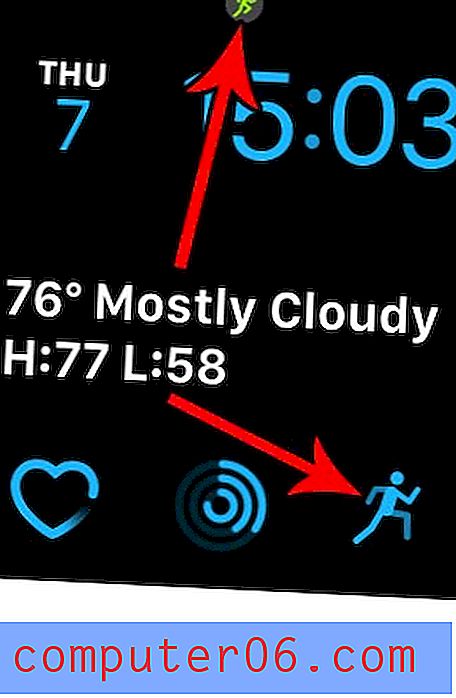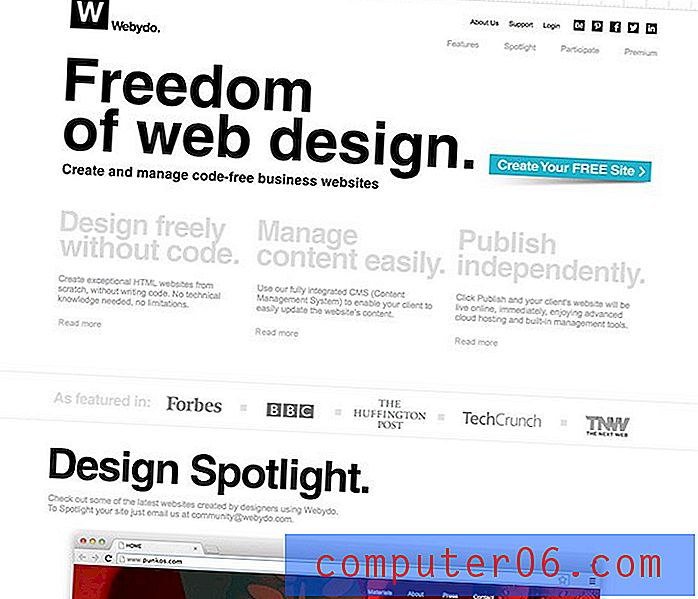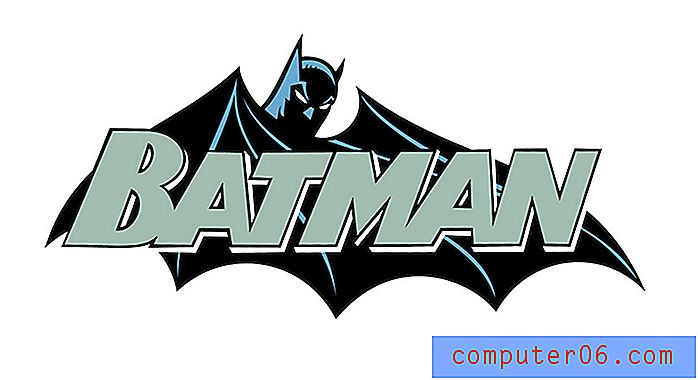Kuidas seadistada slaidide suurust Powerpoint 2013-s
Legaalsele paberile printimine võib olla pisut raskem, kui mõnes olukorras peaks olema, ja võib-olla olete avastanud, et üks neist olukordadest võib tulla toime Microsoft Powerpointiga. Legaalne paberiformaat sobib sageli teatud tüüpi esitluste jaoks, eriti kui vajate esitluse printimisel täiendavat leheruumi.
Kuid teil võib olla probleeme oma esitluse korrektse suuruse saamiseks ja selle välja printimisega. Allpool toodud juhend näitab teile mõnda erinevat seadet, mida saab kohandada nii, et prinditud legaalsuuruses Powerpointi esitlus näeks paberil sama hea välja kui teie ekraanil.
Kuidas seadistada slaidi suurus seaduslikele mõõtmetele rakenduses Powerpoint 2013
Selle artikli sammud muudavad teie slaidide mõõtmed samadeks kui legaalsed paberid. Seejärel saate kohandada esitluse prindisuurust, et printida need slaidid vajadusel legaalsele paberile ilma veidrate vorminguprobleemideta, mis võivad muidu tekkida.
1. samm: avage oma esitlus rakenduses Powerpoint 2013.
2. samm: klõpsake akna ülaosas vahekaarti Kujundus .

3. samm: klõpsake lindi paremas servas olevas jaotises Kohandamine nuppu Slaidisuurus, seejärel klõpsake suvandit Kohandatud slaidisuurus .
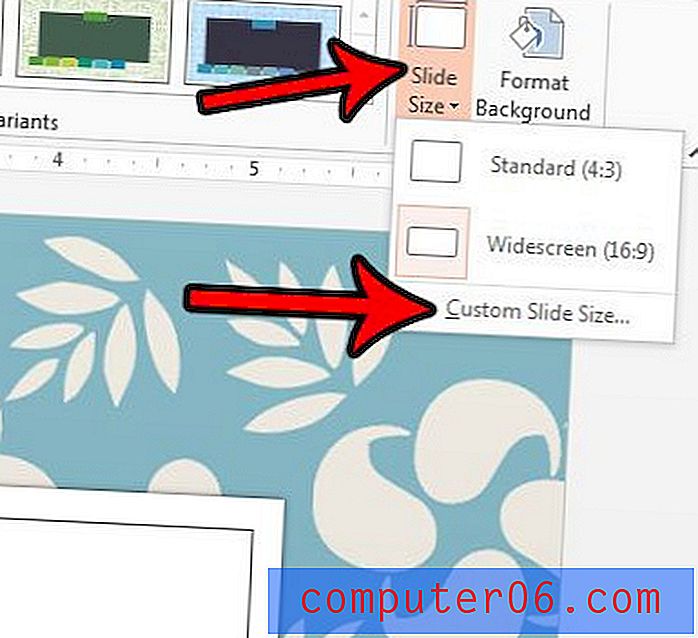
4. samm: seadke laiuseks 13 tolli ja kõrguseks 7, 5 tolli, seejärel klõpsake nuppu OK . Juriidilise paberi tegelikud mõõtmed on 14 tolli kuni 8, 5 tolli, kuid veeriste jaoks peate andma väikese mänguruumi.
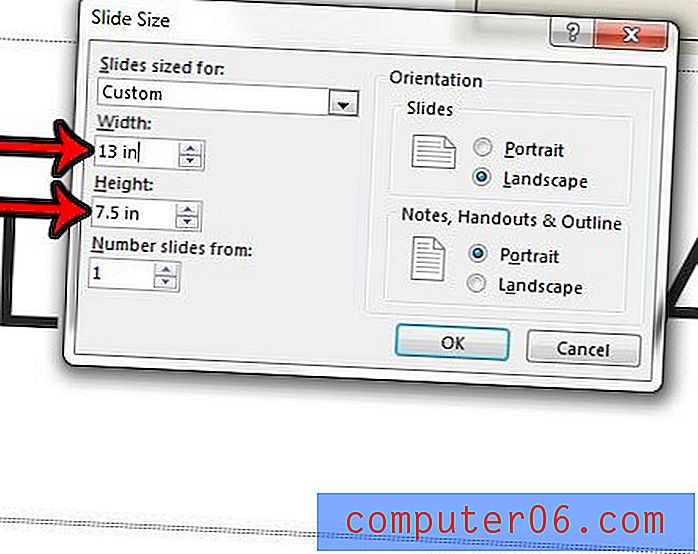
5. samm: valige eelistatav suuruse muutmise suvand.
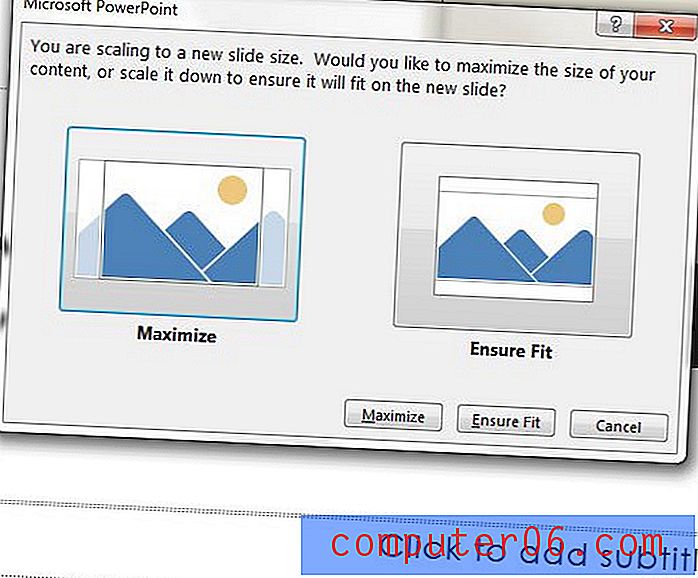
6. samm: klõpsake akna vasakus ülanurgas vahekaarti File .
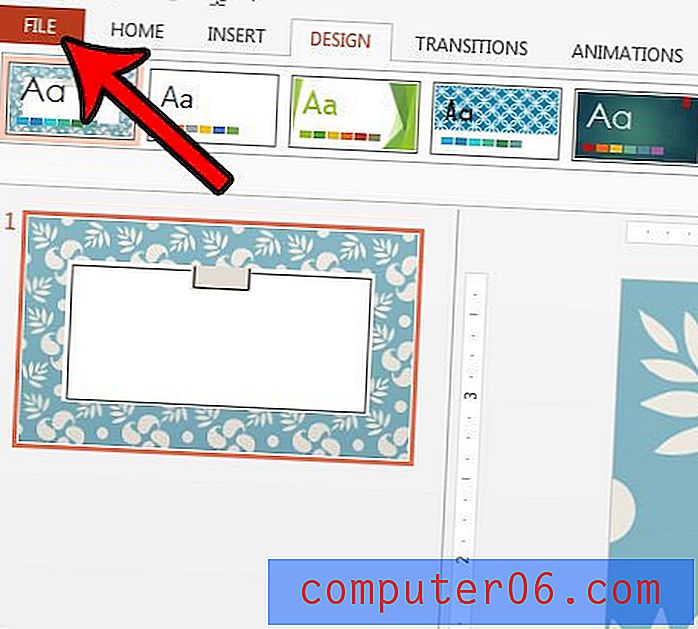
7. samm: valige suvand Prindi .
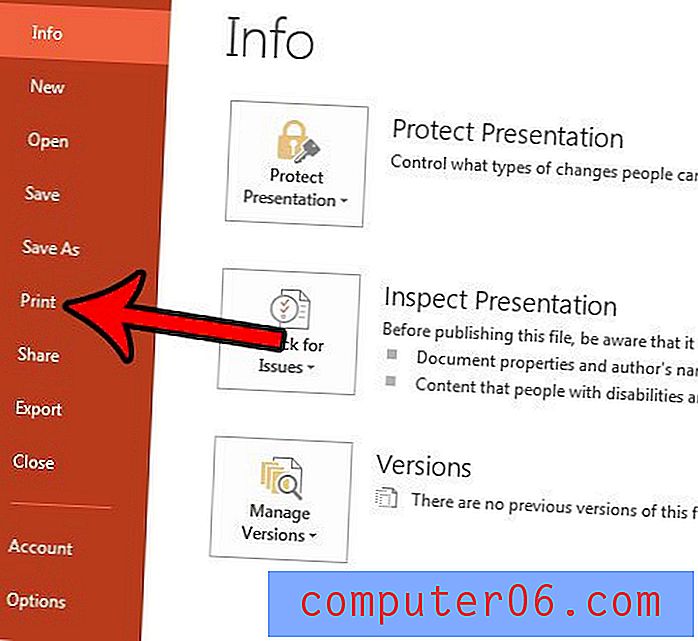
8. samm: klõpsake nuppu Printeri atribuudid ja valige printida legaalsele paberile. See on igal printeril pisut erinev, nii et teie valikud siin võivad erineda. Seejärel klõpsake nuppu Täislehe slaidid ja veenduge, et valitud on suvand Skaala mahutamiseks paber . Seejärel saate esitluse printida.
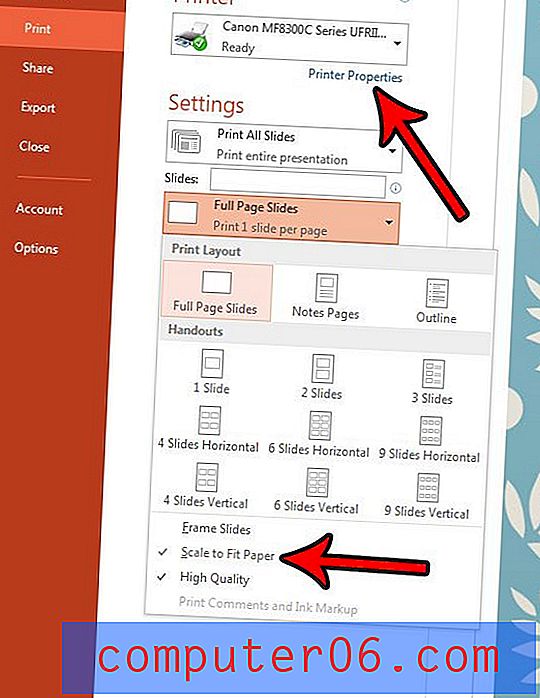
Kas soovite printida ka oma esitluse märkused, et saaksite neid rääkimisel kasutada? Siit saate teada, kuidas printida esinejate märkmeid rakenduses Powerpoint 2013.